Introducerea parolei de rețea: unde să o obțină? Metoda de detectare și dezactivare.
Destul de des (în special în birourile mici cu rețele locale stabilite) pot fi văzute acum, când la fel ca toate mașinile conectate la rețeaua locală funcționează bine, dar atunci când accesează orice terminal de rețea special, are nevoie de o parolă. De unde pot să obțin? Sysadmin, așa cum cred majoritatea utilizatorilor. Indiferent cum este! Și dacă administratorul de sistem nu a instalat deloc parole? Ce să facem atunci? Răspunsurile la aceste întrebări sunt cunoscute nu numai de către utilizatorii obișnuiți, ci și de unii administratori de sistem început. Dar nimic deosebit de dificil aici.
conținut
Introducerea parolei de rețea pentru Windows 7: De ce aveți nevoie de ea?
Desigur, nimeni nu contestă faptul că birourile în prezența unui număr suficient de mare de calculatoare conectate la LAN, utilizați coduri de acces, atât la nivelul de intrare directe, iar nivelul de acces de la distanță, este justificată.

Dar, deseori, chiar dacă toate terminalele au instalat sistemul de operare Windows 7, se pare că se "văd" reciproc în rețea, dar când, de exemplu, se face o încercare de a trimite un document pentru imprimare utilizând o imprimantă de rețea, chiar și cu setările corecte, deoarece trebuie să introduceți o parolă de rețea. De unde pot să obțin? Administratorul de rețea nu știe. De fapt, există o soluție la această problemă și este destul de simplă.
Cum să învățați introducerea parolei de rețea? Vizualizați datele
Parolele în sine sunt ascunse de ochii utilizatorilor de orice nivel (fie el cel puțin un utilizator privat, cel puțin administratorul, sistemul încă nu îi permite să vadă datele ascunse).
Cu toate acestea, există o cale de ieșire. Dacă țineți cont de faptul că toate folderele, inclusiv datele de înregistrare, sunt invizibile, trebuie doar să includeți în același "Explorer" modul de afișare a acestor obiecte. Dar în acest caz va fi dificil să găsiți un dosar cu parole.

De fapt, totul este mult mai simplu și nu trebuie să cheltuiți bani pentru introducerea parolei de rețea. Unde o găsesc și găsesc parametrul care ne interesează? Elementar! Trebuie doar să utilizați comanda rundll32.exe keymgr.dll, KRShowKeyMgr pe linia de comandă care rulează în numele administratorului.
Cum să dezactivați parolele de rețea sau să le schimbați?
În versiunea inițială, numim secțiunea "Run" din meniul standard "Start" sau folosind combinația Win + R.

Apoi, în consola cea mai numită, înregistram comanda Controluserpasswords2 și apăsăm tasta enter. În meniul care apare, debifați parola pentru conturile selectate (pe Windows 10 nu funcționează!).
Aceleași acțiuni pot fi realizate din „Control Panel“, în cazul în care trebuie să se întoarcă la lista de gestionare a rețelei și Sharing Center, cât și în profilul curent (general) pentru a stabili o căpușă la punctul de utilizare în comun cu protecție prin parolă.
Setările politicii de securitate
În cea mai optimă variantă, când trebuie să introduceți o parolă de rețea (unde să o primiți, ce să introduceți, să activați sau să dezactivați serviciul), puteți utiliza un instrument mai eficient de editare a politicilor de grup cu setarea permisiunilor de acces la anumite funcții ale sistemului la nivel de administrator utilizatorul local.

Pentru a accesa, utiliza comanda gpedit.msc, iar în editorul - secțiunea de configurare calculator, în cazul în care aveți nevoie pentru a găsi o rețea de securitate director de audit «LAN Manager de» și să-l activați setările pentru trimiterea LM și NTLM.
Rezultatul
De fapt, asta e tot. Dacă există o problemă cu parola de rețea, utilizarea acesteia ar trebui să fie dezactivată. Dacă este necesar, pe Windows 7 și mai jos, puteți instala o nouă combinație. Dar acest lucru va trebui făcut pe toate mașinile sincronizate prin rețea și cu condiția ca a șaptea modificare a sistemului să fie instalată pe toate.
Este de la sine înțeles că în setările Editorului de politici de grup puteți modifica și aplica unele setări suplimentare care pot fi atribuite unui anumit grup sau unei clase de utilizatori care lucrează la același terminal.
 Descoperiți lumea din rețea. Cum se configurează Internetul?
Descoperiți lumea din rețea. Cum se configurează Internetul? Primii pași către lumea internetului: Cum să utilizați Wi-Fi
Primii pași către lumea internetului: Cum să utilizați Wi-Fi Likbez: cum să vă recuperați parola
Likbez: cum să vă recuperați parola Detalii despre modificarea codului de identificare a parolei
Detalii despre modificarea codului de identificare a parolei Cum se elimină parola pe Windows 8.1?
Cum se elimină parola pe Windows 8.1? Adresa IP a computerului din rețeaua locală: cum se identifică noul utilizator
Adresa IP a computerului din rețeaua locală: cum se identifică noul utilizator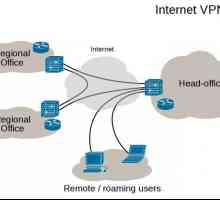 VPN: setare. Conexiuni VPN în Windows, Android
VPN: setare. Conexiuni VPN în Windows, Android Câteva moduri de dezactivare a parolei când porniți Windows 10
Câteva moduri de dezactivare a parolei când porniți Windows 10 Cum se dezactivează parola pe "Windows 10": cele mai simple metode
Cum se dezactivează parola pe "Windows 10": cele mai simple metode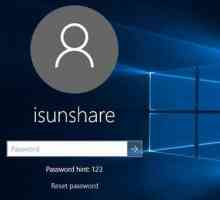 Cum să dezactivați solicitarea parolei de utilizator în Windows 10?
Cum să dezactivați solicitarea parolei de utilizator în Windows 10? Cum se creează o rețea locală
Cum se creează o rețea locală Rețea locală "Windows 7". Personalizați-vă
Rețea locală "Windows 7". Personalizați-vă Cum se configurează o rețea locală în Windows 7 între două computere
Cum se configurează o rețea locală în Windows 7 între două computere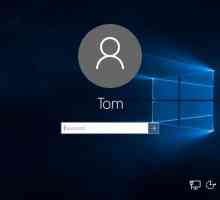 Windows 10: Cum să eliminați parola la intrarea sau ieșirea din modul sleep?
Windows 10: Cum să eliminați parola la intrarea sau ieșirea din modul sleep? Cum se configurează o rețea de domiciliu Windows:
Cum se configurează o rețea de domiciliu Windows: Ce este o rețea locală?
Ce este o rețea locală? Ce este VPN și caracteristicile acestuia
Ce este VPN și caracteristicile acestuia Ce este o rețea peer-to-peer
Ce este o rețea peer-to-peer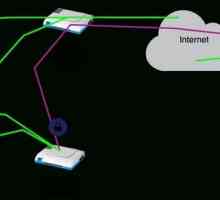 Gateway-ul Internet este un satelit sigur pentru World Wide Web
Gateway-ul Internet este un satelit sigur pentru World Wide Web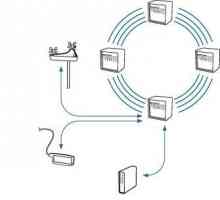 Cum se creează o conexiune LAN: informații de bază
Cum se creează o conexiune LAN: informații de bază Ați uitat parola de la router - problema este rezolvată
Ați uitat parola de la router - problema este rezolvată
 Likbez: cum să vă recuperați parola
Likbez: cum să vă recuperați parola Detalii despre modificarea codului de identificare a parolei
Detalii despre modificarea codului de identificare a parolei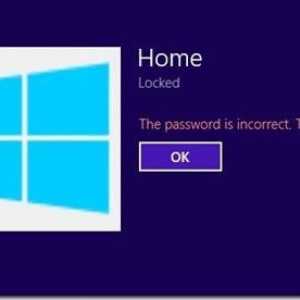 Cum se elimină parola pe Windows 8.1?
Cum se elimină parola pe Windows 8.1? Adresa IP a computerului din rețeaua locală: cum se identifică noul utilizator
Adresa IP a computerului din rețeaua locală: cum se identifică noul utilizator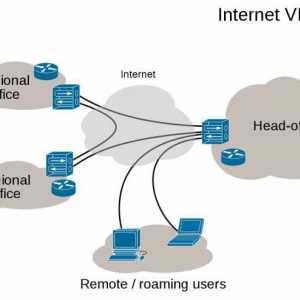 VPN: setare. Conexiuni VPN în Windows, Android
VPN: setare. Conexiuni VPN în Windows, Android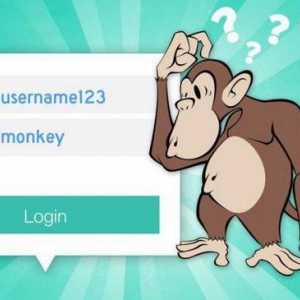 Câteva moduri de dezactivare a parolei când porniți Windows 10
Câteva moduri de dezactivare a parolei când porniți Windows 10 Cum se dezactivează parola pe "Windows 10": cele mai simple metode
Cum se dezactivează parola pe "Windows 10": cele mai simple metode Cum să dezactivați solicitarea parolei de utilizator în Windows 10?
Cum să dezactivați solicitarea parolei de utilizator în Windows 10?